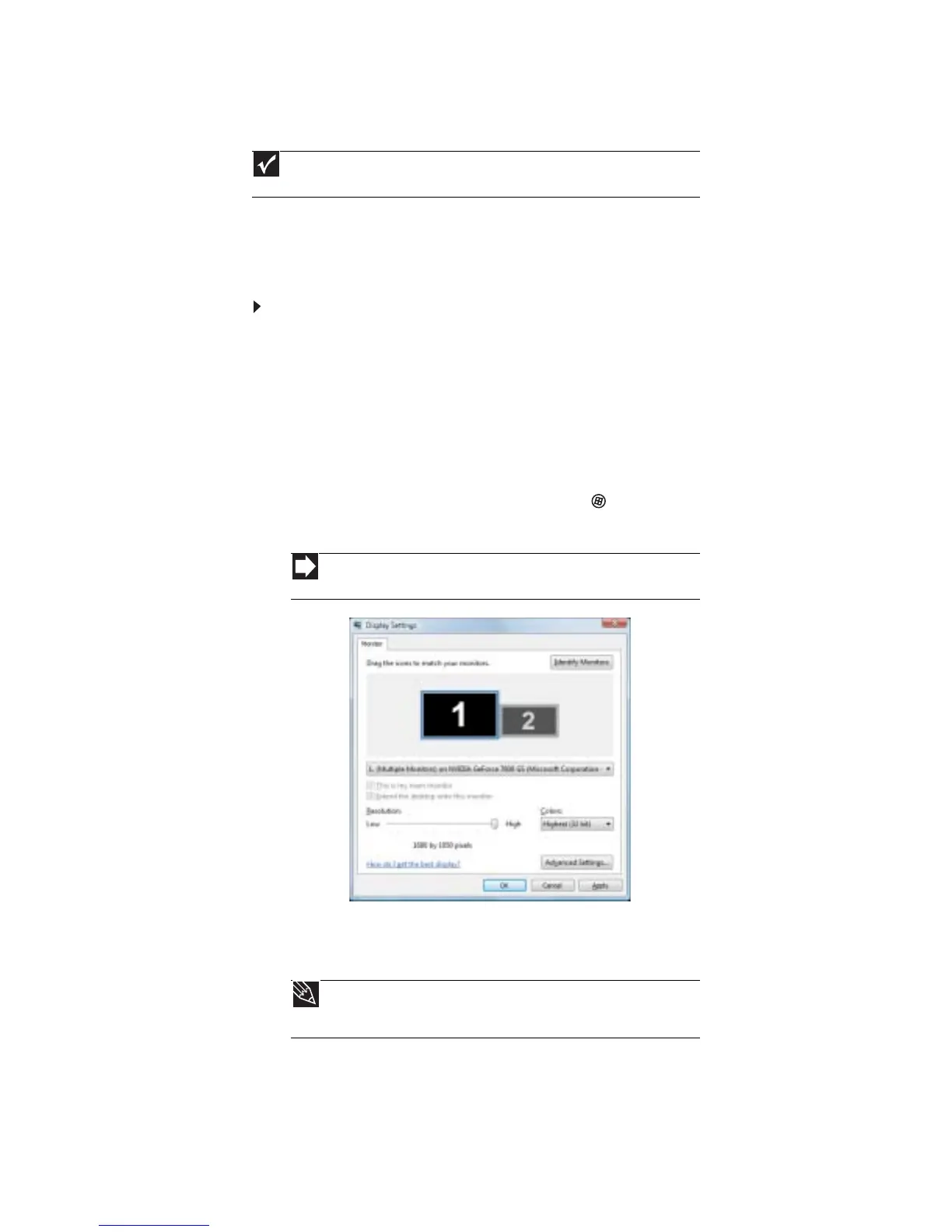www.mx.gateway.com
73
Configuración de varios monitores
Si la tarjeta de video de la computadora admite más de un monitor (debe tener dos puertos de
video), puede conectar un proyector u otro monitor a la computadora.
Puede usar el segundo monitor o proyector de manera que muestre la misma imagen de la
pantalla principal o como extensión para casi duplicar el tamaño del escritorio de Windows. Utilice
el espacio restante del escritorio para organizar ventanas adicionales.
Para usar un proyector o monitor adicional:
1 Apague la computadora.
2 Conecte el cable del proyector o monitor al puerto del monitor secundario de la
computadora. Para ubicar el puerto del monitor en su computadora, consulte el póster
de instalación en la
Guía de referencia
.
3 Conecte el cable de alimentación del proyector o del monitor a una toma de CA y luego
enciéndalo.
4 Encienda la computadora. Windows reconoce el nuevo hardware y busca su controlador.
Es posible que necesite instalar el controlador del disco proporcionado por el fabricante o
descargar el controlador del sitio web del fabricante.
5 Una vez instalado el controlador, haga clic en (Inicio), Panel de control, Apariencia
y opciones personales, Opciones personales y en Configuración de pantalla. Se abrirá
el cuadro de diálogo
Configuración de pantalla
.
6 Haga clic con el botón derecho en el icono del segundo monitor (rotulado
2
), luego,
en Conectado y, a continuación, en Aplicar.
7 Si es necesario, ajuste las propiedades tales como Resolución o Calidad de color.
8 Para usar el segundo monitor o proyector como “espejo” (réplica) del primer monitor (los
dos monitores muestran el mismo contenido), haga clic para quitarle la selección a la casilla
de verificación Extender el escritorio de Windows a este monitor.
Importante
Los cuadros de diálogo que se muestran en esta sección son sólo ilustrativos y es
posible que no coincidan con los de su computadora.
Acceso directo
Haga clic con el botón derecho en cualquier espacio vacío del escritorio !
Opciones personales ! Configuración de pantalla.
Consejo
Para que pueda identificar los distintos monitores en el cuadro de diálogo
Configuración de pantalla
, haga clic en Identificar monitores. Aparecerá un
número grande en la pantalla de cada monitor.
